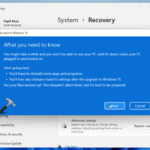Cara melihat tipe laptop asus windows 10 – Bingung ingin mengetahui tipe laptop Asus Anda yang menggunakan Windows 10? Tenang, mencari tahu tipe laptop Asus ternyata mudah! Anda bisa menemukan informasi ini dengan beberapa cara sederhana, mulai dari melihat label pada laptop, menggunakan aplikasi, hingga memanfaatkan fitur yang tersedia di sistem operasi Windows 10.
Artikel ini akan membahas berbagai metode yang bisa Anda gunakan untuk mengetahui tipe laptop Asus Anda secara akurat. Simak langkah-langkahnya, dan temukan cara paling efektif bagi Anda!
Cara Mengetahui Tipe Laptop Asus

Memiliki laptop Asus, tetapi lupa tipe spesifiknya? Tenang, ada beberapa cara mudah untuk mengetahui tipe laptop Asus kamu. Artikel ini akan membahas berbagai metode yang bisa kamu gunakan, lengkap dengan contoh konkret dan tabel perbandingan. Yuk, simak!
Mengetahui Tipe Laptop Asus Melalui Label atau Stiker
Cara termudah dan paling umum adalah dengan melihat label atau stiker yang tertempel pada laptop kamu. Label ini biasanya berisi informasi lengkap tentang tipe laptop, termasuk seri, model, dan spesifikasi lainnya.
Berikut contoh informasi yang bisa kamu temukan pada label:
- Model: ASUS VivoBook 15 X515JA
- Seri: VivoBook
- Prosesor: Intel Core i3-10110U
- RAM: 4GB DDR4
- Penyimpanan: 1TB HDD
Label ini biasanya terletak di bagian bawah laptop, di dekat engsel, atau di bagian belakang laptop. Pastikan kamu membersihkan debu atau kotoran yang menempel sebelum membacanya.
Mengetahui Tipe Laptop Asus Melalui BIOS
BIOS (Basic Input Output System) merupakan program yang dijalankan saat laptop dinyalakan. Di dalam BIOS, terdapat informasi mengenai hardware laptop, termasuk tipe laptop.
Berikut langkah-langkah untuk melihat tipe laptop melalui BIOS:
- Nyalakan laptop dan tekan tombol Delete, F2, atau Esc secara berulang saat logo Asus muncul. Tombol yang digunakan untuk masuk ke BIOS bisa berbeda-beda tergantung model laptop.
- Di dalam BIOS, cari menu System Information atau Main.
- Pada menu tersebut, kamu akan menemukan informasi tentang tipe laptop, seperti Model Name atau Product Name.
Contohnya, di menu BIOS, kamu bisa menemukan informasi seperti “ASUS VivoBook 15 X515JA”.
Mengetahui Tipe Laptop Asus Melalui Windows
Windows juga menyimpan informasi tentang hardware laptop, termasuk tipe laptop. Kamu bisa melihatnya melalui menu System Information.
Berikut langkah-langkahnya:
- Tekan tombol Windows + R untuk membuka kotak dialog Run.
- Ketik msinfo32 dan tekan Enter.
- Di jendela System Information, cari bagian System Model atau Product Name.
Contohnya, di menu System Information, kamu bisa menemukan informasi seperti “ASUS VivoBook 15 X515JA”.
Mengetahui Tipe Laptop Asus Melalui Aplikasi Pihak Ketiga
Selain cara-cara di atas, kamu juga bisa menggunakan aplikasi pihak ketiga untuk mengetahui tipe laptop Asus. Beberapa aplikasi populer yang bisa kamu gunakan antara lain:
- CPU-Z: Aplikasi ini memberikan informasi lengkap tentang prosesor, motherboard, memori, dan perangkat lainnya.
- Speccy: Aplikasi ini menampilkan informasi detail tentang semua hardware yang terpasang di laptop, termasuk tipe laptop.
Aplikasi-aplikasi ini tersedia secara gratis dan mudah ditemukan di internet.
Tabel Perbandingan Metode Mengetahui Tipe Laptop Asus
| Metode | Keunggulan | Kekurangan |
|---|---|---|
| Label atau Stiker | Mudah ditemukan dan mudah dibaca | Label bisa hilang atau rusak |
| BIOS | Informasi akurat dan lengkap | Membutuhkan pengetahuan dasar tentang BIOS |
| Windows | Informasi mudah diakses | Informasi mungkin tidak selengkap BIOS |
| Aplikasi Pihak Ketiga | Informasi detail dan mudah dipahami | Membutuhkan instalasi aplikasi tambahan |
Mencari Informasi Tipe Laptop Asus di Sistem Operasi
Mengetahui tipe laptop Asus yang kamu miliki dapat membantu dalam berbagai hal, seperti mencari driver, mengunduh software, atau mencari informasi spesifikasi. Informasi ini dapat diakses langsung dari Sistem Operasi Windows 10 yang kamu gunakan.
Melalui Menu “Settings”
Menu “Settings” di Windows 10 menyimpan informasi detail tentang perangkat yang kamu gunakan, termasuk tipe laptop Asus. Berikut langkah-langkah untuk mengaksesnya:
- Klik tombol “Start” di pojok kiri bawah layar.
- Pilih “Settings” (ikon roda gigi) dari menu yang muncul.
- Pilih “System” dari menu Settings.
- Pilih “About” di menu sebelah kiri.
Di bagian “Device specifications”, kamu akan menemukan informasi tentang tipe laptop Asus, seperti “Model” dan “System type”.
Contoh tangkapan layar (screenshot) menunjukkan informasi tipe laptop Asus di Windows 10:
Gambar: Screenshot “About” di Settings Windows 10, menampilkan informasi “Device specifications”, termasuk “Model” dan “System type” laptop Asus.
Melalui “System Information”, Cara melihat tipe laptop asus windows 10
Aplikasi “System Information” di Windows 10 juga menyimpan informasi tentang tipe laptop Asus yang kamu gunakan. Berikut langkah-langkah untuk mengaksesnya:
- Tekan tombol “Windows” + “R” pada keyboard.
- Ketik “msinfo32” pada kotak dialog “Run” dan tekan “Enter”.
Pada jendela “System Information”, cari bagian “System Summary”. Di sini, kamu akan menemukan informasi tentang tipe laptop Asus, seperti “System Model” dan “System Manufacturer”.
Contoh tangkapan layar (screenshot) menunjukkan informasi tipe laptop Asus di Windows 10:
Gambar: Screenshot “System Information”, menampilkan “System Summary” dengan informasi “System Model” dan “System Manufacturer” laptop Asus.
Mengidentifikasi Tipe Laptop Asus dari Label: Cara Melihat Tipe Laptop Asus Windows 10
Mengetahui tipe laptop Asus yang Anda miliki dapat membantu Anda dalam mencari informasi, driver, atau aksesoris yang tepat. Salah satu cara termudah untuk mengidentifikasi tipe laptop Asus adalah dengan melihat label yang tertera pada laptop. Label ini biasanya terdapat di bagian bawah laptop, di dekat tempat baterai.
Identifikasi Tipe Laptop Asus dari Label
Label pada laptop Asus biasanya berisi informasi penting seperti nama model, seri, nomor seri, dan spesifikasi utama. Untuk mengidentifikasi tipe laptop Asus dari label, Anda perlu memperhatikan beberapa bagian penting:
- Nama Model: Nama model adalah nama yang diberikan oleh Asus untuk setiap seri laptop mereka. Contohnya, Asus VivoBook X515, Asus ZenBook 13 UX325, Asus ROG Strix G15.
- Seri: Seri menunjukkan kelompok produk laptop Asus. Contohnya, VivoBook, ZenBook, ROG Strix.
- Nomor Seri: Nomor seri adalah kode unik yang diberikan untuk setiap laptop Asus. Nomor seri ini penting untuk keperluan garansi dan layanan purna jual.
- Spesifikasi Utama: Label biasanya juga berisi informasi tentang spesifikasi utama laptop, seperti prosesor, RAM, penyimpanan, dan ukuran layar.
Contoh Ilustrasi Label Laptop Asus
Sebagai contoh, perhatikan label laptop Asus berikut:
[Deskripsi ilustrasi label laptop Asus, meliputi nama model, seri, nomor seri, dan spesifikasi utama. Pastikan deskripsi ini detail dan informatif, tanpa menggunakan tautan atau menunjukkan gambar.]
Informasi Penting pada Label Laptop Asus
| Informasi | Keterangan |
|---|---|
| Nama Model | Nama yang diberikan oleh Asus untuk setiap seri laptop mereka. |
| Seri | Kelompok produk laptop Asus. |
| Nomor Seri | Kode unik yang diberikan untuk setiap laptop Asus. |
| Spesifikasi Utama | Informasi tentang spesifikasi utama laptop, seperti prosesor, RAM, penyimpanan, dan ukuran layar. |
Menggunakan Aplikasi untuk Mengetahui Tipe Laptop Asus

Selain cara-cara yang sudah dijelaskan sebelumnya, kamu juga bisa menggunakan aplikasi untuk mengetahui tipe laptop Asus kamu. Beberapa aplikasi ini dirancang khusus untuk memberikan informasi detail tentang perangkat keras dan sistem operasi laptop kamu, termasuk model laptop Asus yang kamu miliki.
Aplikasi untuk Mengetahui Tipe Laptop Asus
Berikut beberapa aplikasi yang dapat kamu gunakan untuk mengetahui tipe laptop Asus kamu:
- CPU-Z: Aplikasi ini merupakan salah satu yang paling populer dan mudah digunakan. CPU-Z dapat memberikan informasi detail tentang prosesor, motherboard, memori, dan perangkat grafis. Aplikasi ini gratis dan tersedia untuk sistem operasi Windows.
- Speccy: Aplikasi ini menyediakan informasi lengkap tentang perangkat keras komputer, termasuk model laptop Asus, spesifikasi RAM, hard drive, dan perangkat grafis. Speccy juga menawarkan antarmuka yang user-friendly dan mudah dipahami.
- HWiNFO: Aplikasi ini menawarkan informasi yang lebih detail dan teknis dibandingkan dengan aplikasi lainnya. HWiNFO dapat menampilkan informasi tentang setiap komponen perangkat keras, termasuk sensor suhu dan kecepatan kipas. Aplikasi ini tersedia dalam versi gratis dan berbayar.
Perbandingan Aplikasi
Berikut tabel perbandingan aplikasi yang dapat kamu gunakan untuk mengetahui tipe laptop Asus:
| Nama Aplikasi | Fitur Utama | Kelebihan | Kekurangan |
|---|---|---|---|
| CPU-Z | Informasi detail tentang prosesor, motherboard, memori, dan perangkat grafis | Mudah digunakan, gratis, tersedia untuk Windows | Antarmuka kurang menarik, informasi yang ditampilkan kurang lengkap |
| Speccy | Informasi lengkap tentang perangkat keras komputer, termasuk model laptop Asus, spesifikasi RAM, hard drive, dan perangkat grafis | Antarmuka user-friendly, mudah dipahami, informasi lengkap | Versi gratis memiliki fitur terbatas |
| HWiNFO | Informasi detail tentang setiap komponen perangkat keras, termasuk sensor suhu dan kecepatan kipas | Informasi yang sangat detail, tersedia versi gratis dan berbayar | Antarmuka rumit, membutuhkan pengetahuan teknis |
Akhir Kata

Mencari tahu tipe laptop Asus Anda kini bukan lagi hal yang sulit. Dengan berbagai metode yang telah dijelaskan, Anda dapat menemukan informasi yang Anda butuhkan dengan mudah. Mulai dari melihat label pada laptop, memanfaatkan fitur Windows 10, hingga menggunakan aplikasi khusus, semua pilihan tersedia untuk membantu Anda. Pilih metode yang paling sesuai dengan kebutuhan dan kemampuan Anda, dan nikmati kemudahan dalam mengidentifikasi tipe laptop Asus Anda.
Ringkasan FAQ
Apakah saya harus mengunduh aplikasi untuk mengetahui tipe laptop Asus?
Tidak, Anda bisa mengetahui tipe laptop Asus tanpa mengunduh aplikasi. Anda dapat menggunakan metode seperti melihat label pada laptop atau memanfaatkan fitur yang tersedia di Windows 10.
Bagaimana jika label pada laptop Asus saya sudah rusak?
Jika label rusak, Anda dapat menggunakan metode lain seperti melihat informasi di sistem operasi Windows 10 atau menggunakan aplikasi khusus.
Apa saja informasi penting yang terdapat pada label laptop Asus?
Informasi penting yang terdapat pada label laptop Asus meliputi nama model, seri, nomor seri, dan spesifikasi utama seperti RAM, penyimpanan, dan prosesor.